软件介绍
傲梅分区助手免安装是一款适用于Windows系统的系统磁盘分区工具,该软件进行了免安装处理,去除了多余的功能,并集成注册码,用户可以通过该软件进行磁盘测速、磁盘整理、win11系统检测等功能,无需繁琐的安装程序,解压即用,非常方便。
傲梅分区助手单文件软件使用简单,完全免费,支持针对分区进行分割、合并、格式化、整理等功能,它能够完全满足用户在装机时的所有磁盘操作需求,是一款装机必备软件。
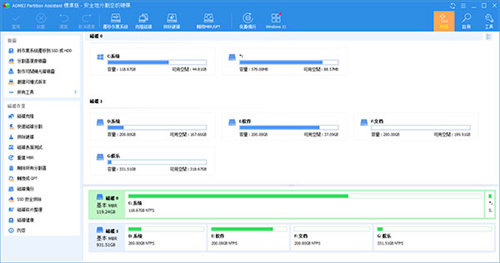
傲梅分区助手免安装版本说明
1.解锁便携式运行,集成注册码,禁止联网验证和检查升级
2.禁止WinPE系统环境下每次启动强制刷新桌面分辨率行为
3.转换繁体中文为简体中文,参照官方中文语言更新补充完整汉化
4.单文件精简版保留功能:磁盘测速、磁盘整理、Win11检查工具
5.单文件PE版集成运行库类文件,智能判断系统环境是否为WinPE
傲梅分区助手免安装主要功能
1、调整分区大小
无损数据扩大分区或缩小的容量
2、快速分区
为装机童鞋提供方便和快速的“快速分区”操作
3、合并与拆分分区
合并两个或多个分区到一个分区,拆分一个大分区到多个小分区
4、分配空闲空间
重新分配磁盘上的未分配空间给己存在的分区
5、创建,删除与格式化
基本分区操作,不管什么情况下都可以直接的创建新分区
6、复制磁盘与分区
克隆硬盘所有数据到另一块硬盘上
7、擦除磁盘与分区
擦除磁盘或分区以避免删除的隐私数据被恢复
8、分区按扇区对齐
将分区按4KB,8KB等扇区对齐,优化数据存取速度
9、主逻辑分区互转
主分区与逻辑分区之间的相互转换
10、MBR与GPT磁盘互转
无损数据互转MBR磁盘和GPT磁盘
11、命令行无损分区
您可以使用或集成分区助手的命令行让无损分区更方便
12、重建MBR
重写MBR磁盘的MBR(引导)扇区
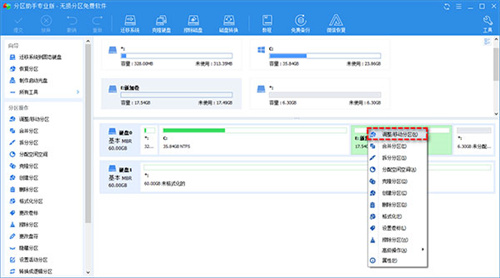
傲梅分区助手免安装如何快速分区
一、选择磁盘
操作如图所示:
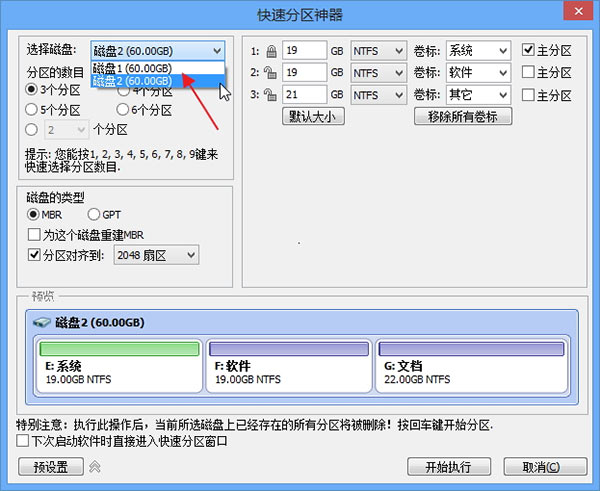
上图中箭头所指的位置可以选择您要进行快速分区的磁盘。在Windows环境下, 分区助手不支持直接对当前系统盘进行重新分区。建议先创建一个分区助手可启动盘,然后再从可启动盘启动对该系统盘进行快速分区。
同时请注意,如果该磁盘已存在分区,执行快速分区操作后,该磁盘上的分区会被全部删除。。
二、分区的数目
在“选择磁盘”下方,请选择您要分区的数目。
操作方法:
可以按1,2,3,4,5,6,7,8,9键来快速选择分区数目。
也可通过鼠标点击操作。
选择后,对话框右半部分立即显示相应个数的分区列表。
三、磁盘的类型
在此面板中选择MBR磁盘类型或GPT磁盘类型,并决定是否勾选“为这个磁盘重建MBR”,及选择分区对齐到哪一种扇区。
MBR磁盘:MBR磁盘最大支持2TB,如果是大于2TB的磁盘选择MBR格式会造成磁盘容量的浪费,建议选择GPT格式。
GPT磁盘:大于2TB的磁盘或者需要安装系统到该磁盘且使用UEFI模式引导启动,建议选择GPT格式。
为这个磁盘重建MBR:如果磁盘上存在基于MBR的引导管理程序,且仍然需要保留它,请不要勾选此选项。
分区对齐到:一般地,固态硬盘(SSD)可选4K对齐,即8扇区。此项对机械硬盘影响不大,可以不勾选。
四、分区参数
“分区参数”显示了各分区的基本参数,包括分区类型、大小、卷标、是否为主分区等。
1、调整分区大小
软件会自动根据硬盘大小给每个分区大小设置一个默认值。 您也可以自己输入数 值设定每个分区的大小。点击“默认大小”后,会自动恢复到默认大小。
2、调整分区文件系统
供您选择的有NTFS和FAT32文件系统。FAT32不支持大于2TB的分区,也不支持存储大于4GB的单个文件,但FAT32兼容性更好。NTFS则稳定性安全性更高,支持大于2TB的分区也支持存储大于4GB的单个文件。一般情况下建议用户选择NTFS的文件系统。
3、调整卷标
软件为每个分区都设置了默认的卷标,用户可以自行选择或更改,也可以通过点击“移除所有卷标”按钮将所有分区的卷标移除再自行设置卷标。
4、决定该卷是否为主分区
如果决定该卷为主分区,则勾选“主分区”;否则不勾选。如果在MBR磁盘创建4个分区,可把4个分区都设为主分区,如过创建超过4个分区,则最多设置3个分区为主分区。如果选择GPT磁盘,该项不可选择,因为GPT磁盘不存在主逻辑分区概念,创建的所有分区默认为“主”分区。
设置完成后,在下面的预览窗口可以直观的查看快速分区后磁盘的分区情况。点击“开始执行”按钮即可实现一键快速分区,如果磁盘上已存在分区,会弹出确认对话框(如果磁盘上没有分区则不会弹出此对话框),如下图所示:
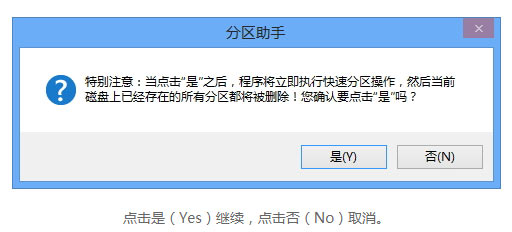
5、预设置
对于经常要给硬盘进行分区的用户,可以勾选预设置上方的“下次启动软件时直接进入快速分区窗口”选项,这样每次启动软件就可以直接进入快速分区窗口。同时点击预设值按钮,可以对硬盘分区个数,大小进行预设值。这样对要给多块硬盘进行相同类型的分区提供了便利。经常需要给硬盘分区的装机工作者,可以通过预设值保存想要给硬盘分区的个数及大小等,下次使用快速分区对硬盘分区时就可以直接使用保存的设置。
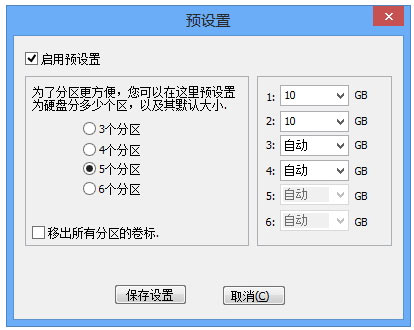
“预设置”用于更改“快速分区”功能的默认设置。在左边栏,可以设置分区个数。比如:您启用预设置,选择“6个分区”,则“快速分区”面板默认就选择分区数目为6个。在右边栏可以对前5个分区设置大小,最后一个分区大小则是剩余的磁盘容量。也可以只对某一些分区设置大小,其他分区则保持默认设置。
“移除所有分区卷标”功能用于移除各分区的默认卷标。比如:系统、软件、文档等。如果您勾选了“移除所有分区卷标”,则分区助手不会为您预设置卷标,您可以自行设置卷标。
设置完成后,点击“保存设置”。系统将保存预设置。预设置的配置文件保存在分区助手的安装目录下,若是通过可启动盘操作,该配置文件则保存在可启动盘(U盘)根目录下。
注意:使用预设置时,最后一个分区的大小为自动大小,不能指定固定的大小,例如:预设置创建3个分区,那么第1和第2个分区可以指定特定的大小,第3个分区只能为自动大小。
6、其他
在预设置按钮右边有一个,点击该按钮,会进入快速分区的精简模式窗口,如下图所示,精简模式看起来更干净,更清爽:

在精简模式下,可选择要分区的硬盘,分区个数,分区大小,文件系统和设置卷标,其他设置保持默认状态。同时也可以点击 图标进行预设置。如果要恢复到完整模式,再点击一次相应的图标即可。
傲梅分区助手如何将Win11系统迁移到新电脑中
1、将您的新电脑上的硬盘取出,然后连接到旧电脑(反之操作也类似),同时确保系统能够检测到这两块硬盘;
注意:Windows11需要GPT分区形式,因此请您确保新电脑硬盘上的分区形式为GPT,如果不是的话建议您先将MBR转换为GPT磁盘。另外请确保您新电脑的主板支持UEFI引导模式,否则迁移完成后会开不了机喔~
2、打开傲梅分区助手,在主界面左上方的向导一栏中点击“迁移系统到固态硬盘”,或者也可以选择“所有工具”>“迁移系统到固态硬盘”;
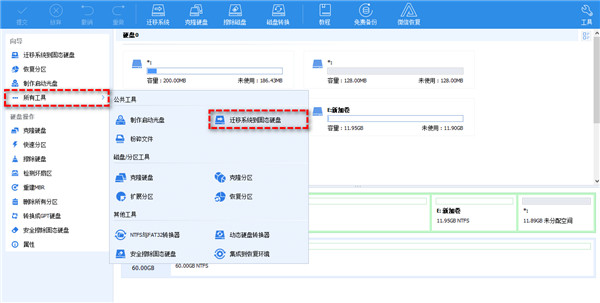
3、 在弹出窗口中选择目标硬盘上的未分配空间(如果您的新硬盘上没有未分配空间的话,可以勾选“我想删除磁盘上的全部分区,以便将系统迁移到磁盘”),然后单击“下一步;
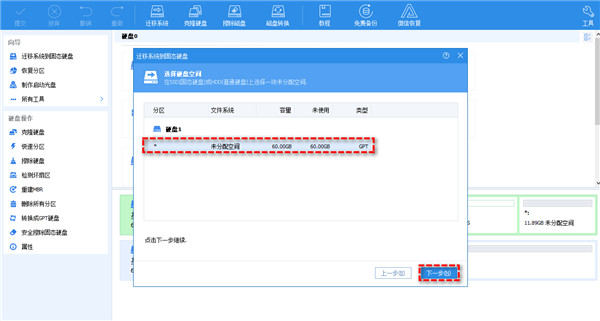
4、您可以鼠标左键单击分区左右两侧的空心圆圈随意拖动,以调整迁移后的系统分区在新硬盘上的位置与大小,并且还可以任选盘符,设置完毕后单击“下一步”;
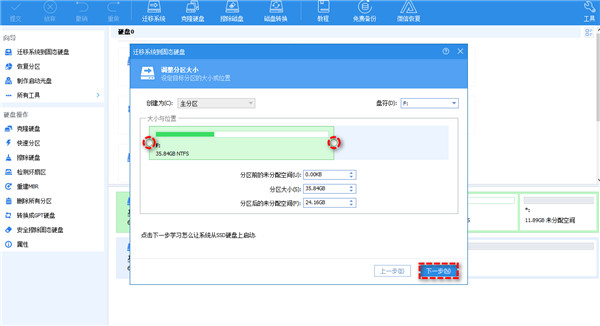
5、在提示窗口中仔细阅读内容后,单击“完成”;

6、返回主界面,单击左上角“提交”按钮以预览即将进行的任务,确认无误后单击“执行”即可将Win11系统迁移到新硬盘;
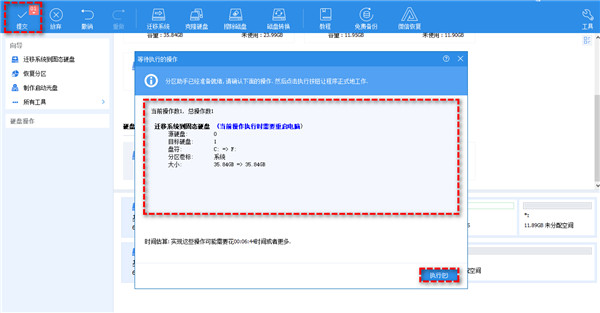
7、等待系统迁移完成之后,断开连接,将克隆后的新电脑硬盘重新安装到新电脑上,开机即完成了整个Win11迁移系统任务。
傲梅分区助手怎么合并分区
1、首先安装并打开软件;
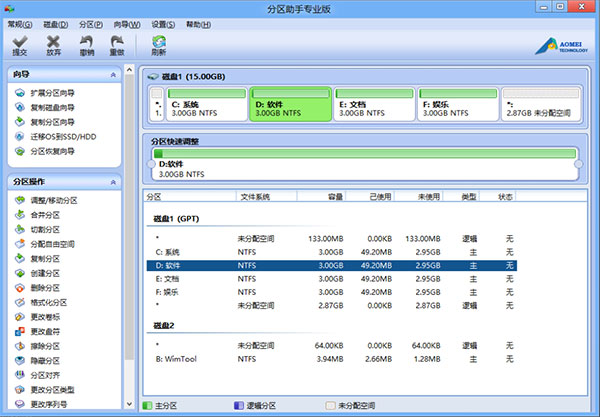
2、打开分区助手之后,选中一个你想合并的分区,右键单击,在弹出的菜单中选择合并分区:
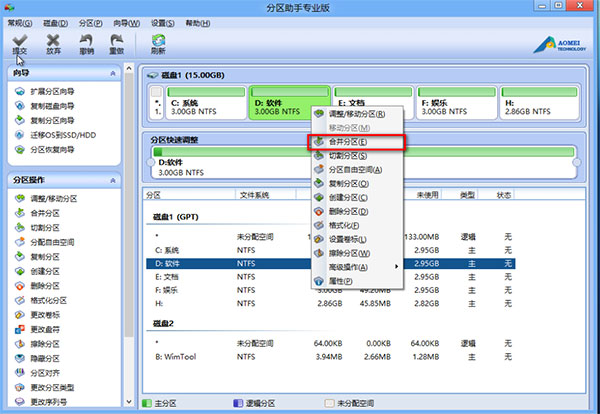
3、在弹出的菜单中合并的分区,一般情况下,合并分区都是相邻的分区。
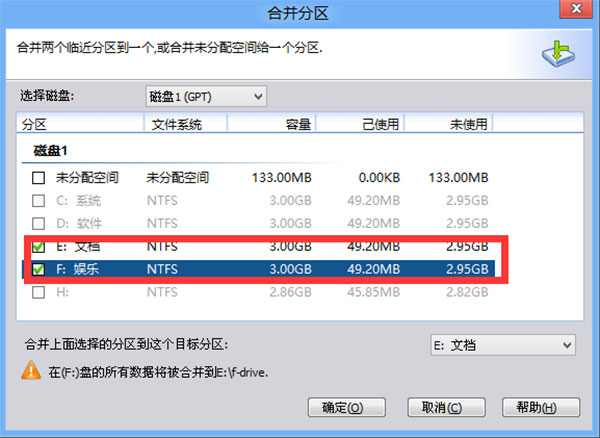
4、点击确定就会开始合并分区,因为是无损合并的原因,会根据两个分区的里面数据的多少,时间上会有所差异,确定之后选择提交!
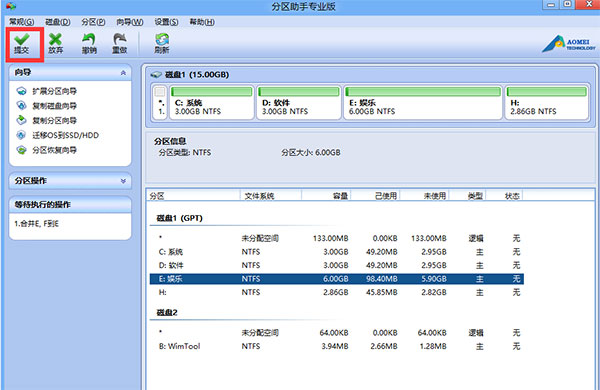
5、提交之后就是合并的过程,请耐心等候。
6、分区完成之后,这里小编建议重建一下mbr
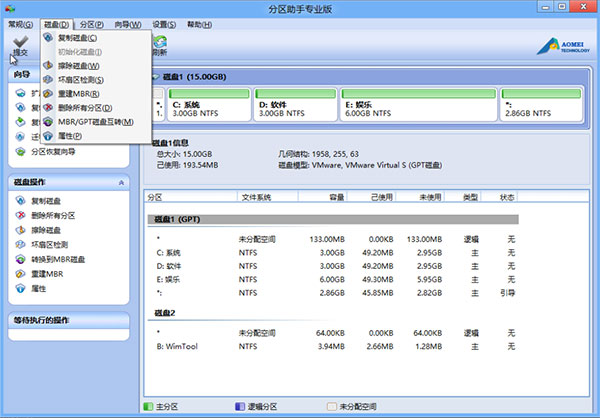
- 精选留言 来自山西临汾移动用户 发表于: 2023-5-18
- 拿下,试水看看效果如何
- 精选留言 来自新疆和田电信用户 发表于: 2023-2-20
- 厉害了,感谢分享!
- 精选留言 来自黑龙江大兴安岭电信用户 发表于: 2023-7-21
- 这是要刮的.................................
- 精选留言 来自四川广安移动用户 发表于: 2023-5-12
- 这款软件小巧而不占资源,是款好软件
- 精选留言 来自黑龙江伊春电信用户 发表于: 2023-7-5
- 又到了更新软件的时候























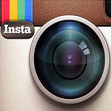






























 浙公网安备 33038202002266号
浙公网安备 33038202002266号